SQL2000企业版本适用于WIN 2000&NT&2003系统,XP一般装不了,需要选用个人版,这里介绍一个XP下安装装SQL2000 MSDE(Microsoft SQL Server 2000 Desktop Engine)和管理工具的方法。
办法如下:
一.在SQL企业版的安装盘中找到MSDE这个目录,并且点击setup.exe安装它,过程简单直接下一步就OK了。
如果在安装MSDE过程系统提示"指定的实例名称无效" 请参考:http://www.cnblogs.com/wifi/articles/2830514.html
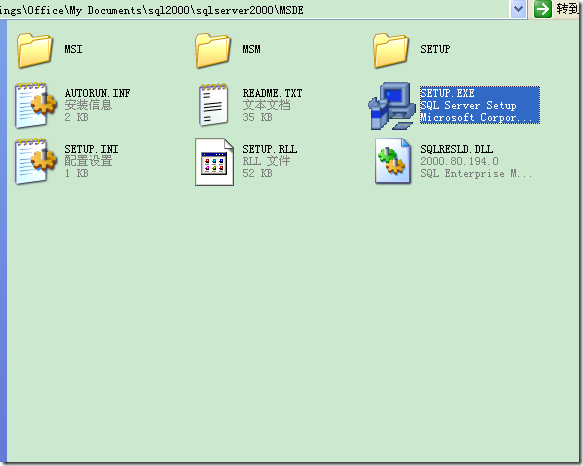
二. 重启系统WINDOWSXP,这下就可以看到SQL服务的图标出现了。

三. 再拿出SQL服务器版的安装光盘,直接安装客户端工具(这个不要多说吧?最简单的方法就是直接点击光盘根目录下的autorun.exe)
根据提示安装【一直下一步即可】,自检过程中知道系统不是SERVER版,会提示只安装客户端工具。(哈哈,服务端已有了)

四. 打开企业管理器,试用SA用户连一下看看,是不是发现SA用户登陆失败?因为你还没有与信任SQL SERVER连接相关联。还好这个只要对系统注册表稍加修改就可以啦:
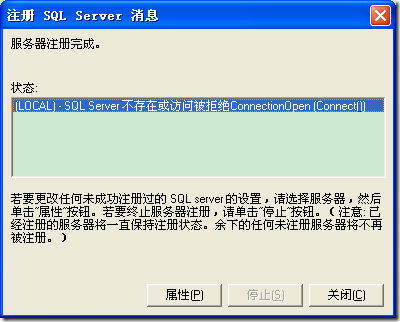
在运行中输入regedit打开注册表编辑器,找到[HKEY_LOCAL_MACHINE\\SOFTWARE\\MICROSOFT\\MSSQLSERVER\\MSSQLSERVER],这个项里面有一个键值LoginMode,默认下,值是1,现在将值改为2,重启电脑。

五. 再打开企业管理,再连接试试,OK!

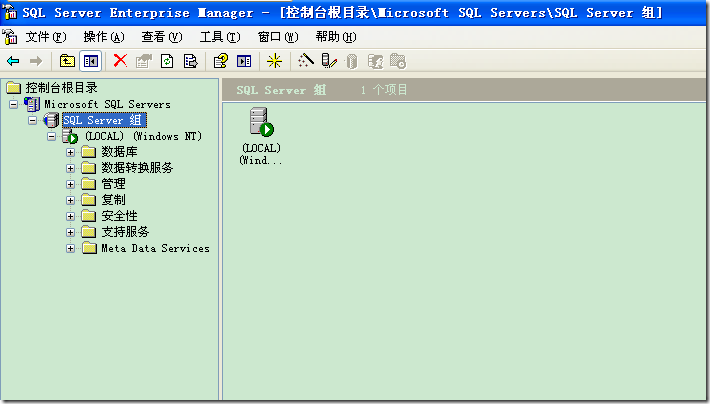
SQL SERVER 2000用户sa 登录失败的解决办法
一.控制面板-》服务-》MS SQL SERVER-》登陆--》本地系统帐户--》重新启动MS SQL SERVER
用windows验证登陆查询分析器--》执行 sp_password null,sa,'sa'
二."无法连接到服务器,用户xxx登陆失败"
该错误产生的原因是由于SQL Server使用了"仅 Windows"的身份验证方式,
因此用户无法使用SQL Server的登录帐户(如 sa )进行连接.解决方法如下所示:
1.在服务器端使用企业管理器,并且选择"使用 Windows 身份验证"连接上 SQL Server
操作步骤:
在企业管理器中
--右键你的服务器实例(就是那个有绿色图标的)
--编辑SQL Server注册属性
--选择"使用windows身份验证"
--选择"使用SQL Server身份验证"
--登录名输入:sa,密码输入sa的密码
--确定
2.设置允许SQL Server身份登录
操作步骤:
在企业管理器中
--展开"SQL Server组",鼠标右键点击SQL Server服务器的名称
--选择"属性"
--再选择"安全性"选项卡
--在"身份验证"下,选择"SQL Server和 Windows ".
--确定,并重新启动SQL Server服务.
在以上解决方法中,如果在第 1 步中使用"使用 Windows 身份验证"连接 SQL Server 失败,
那就通过修改注册表来解决此问题:
1.点击"开始"-"运行",输入regedit,回车进入注册表编辑器
2.依次展开注册表项,浏览到以下注册表键:
[HKEY_LOCAL_MACHINE\SOFTWARE\Microsoft\MSSQLServer\MSSQLServer]
3.在屏幕右方找到名称"LoginMode",双击编辑双字节值
4.将原值从1改为2,点击"确定"
5.关闭注册表编辑器
6.重新启动SQL Server服务.
此时,用户可以成功地使用sa在企业管理器中新建SQL Server注册,
但是仍然无法使用Windows身份验证模式来连接SQL Server.
这是因为在 SQL Server 中有两个缺省的登录帐户:
BUILTIN\Administrators
<机器名>\Administrator 被删除.
要恢复这两个帐户,可以使用以下的方法:
1.打开企业管理器,展开服务器组,然后展开服务器
2.展开"安全性",右击"登录",然后单击"新建登录"
3.在"名称"框中,输入 BUILTIN\Administrators
4.在"服务器角色"选项卡中,选择"System Administrators"
5.点击"确定"退出
6.使用同样方法添加 <机器名>\Administrator 登录.
说明:
以下注册表键:
HKEY_LOCAL_MACHINE\SOFTWARE\Microsoft\MSSQLServer\MSSQLServer\LoginMode
的值决定了SQL Server将采取何种身份验证模式.
1.表示使用"Windows 身份验证"模式
2.表示使用混合模式(Windows 身份验证和 SQL Server 身份验证).
Sql Server 2000 企业版下载:http://www.cr173.com/soft/2202.html


 posted on
posted on

 浙公网安备 33010602011771号
浙公网安备 33010602011771号